إليك كيفية مشاركة الملفات لاسلكيًا بين أجهزة الكمبيوتر التي تعمل بنظام Windows 10 باستخدام ميزة المشاركة القريبة.
محتويات يخفي استخدم المشاركة القريبة لمشاركة الملفات لاسلكيًا في نظام التشغيل Windows 10 تمكين المشاركة القريبة في نظام التشغيل Windows 10 مشاركة ملف عبر Wi-Fi في نظام التشغيل Windows 10 كيفية تلقي ملف عبر Wi-Fi مع المشاركة القريبة قم بتغيير المجلد الافتراضي للمشاركة القريبةمن المهم ملاحظة أن ميزة 'المشاركة القريبة' لا تعمل فعليًا على أي جهاز كمبيوتر يعمل بنظام Windows 10. تتطلب هذه الميزة جهاز كمبيوتر مزودًا بشبكة Wi-Fi وBluetooth 4.0 أو إصدار أفضل ونظام التشغيل Windows 10 الإصدار 1803 أو إصدار أحدث.
على الرغم من أن ذلك ليس ضروريًا، تأكد من وجود كلا الجهازين داخل نفس الشبكة؛ وبخلاف ذلك، ستستخدم ميزة 'المشاركة القريبة' تقنية Bluetooth بسرعات نقل أبطأ بشكل جذري.
تمكين المشاركة القريبة في نظام التشغيل Windows 10
- ابدأ بتشغيل كل من Wi-Fi وBluetooth.
- التالي، افتحإعدادات Windows > النظام > التجارب المشتركة.
- شغلهالمشاركة القريبة.

- تحقق أيضًا من إعدادات الخصوصية. يمكنك ضبطالمشاركة القريبةلتلقي الملفات وإرسالها إلى الأجهزة فقط باستخدام حساب Microsoft الخاص بك أو من أي شخص قريب. إذا كنت تريد تلقي ملف من كمبيوتر شخص آخر، فاضبط هذه المعلمة علىالجميع في مكان قريب.
هذه هي الطريقة التي تقوم بها بتشغيل ميزة المشاركة القريبة في نظام التشغيل Windows 10، والتي تُعرف بشكل غير رسمي باسم Airdrop لنظام التشغيل Windows.
نصيحة: لا تحتاج إلى فتح إعدادات Windows في كل مرة. يسمح Windows بتمكين وتعطيل المشاركة القريبة من مركز التحكم. اضغط على Win + A ثم اضغطالمشاركة القريبة.
الآن، إليك كيفية نقل الملفات بين أجهزة الكمبيوتر التي تعمل بنظام Windows 10 عبر شبكة Wi-Fi.
كيفية التحقق من دقة شاشتي
- حدد ملفًا أو عدة ملفات تريد نقلها عبر شبكة Wi-Fi. انقر بزر الماوس الأيمن فوق تلك الملفات وحدديشارك.
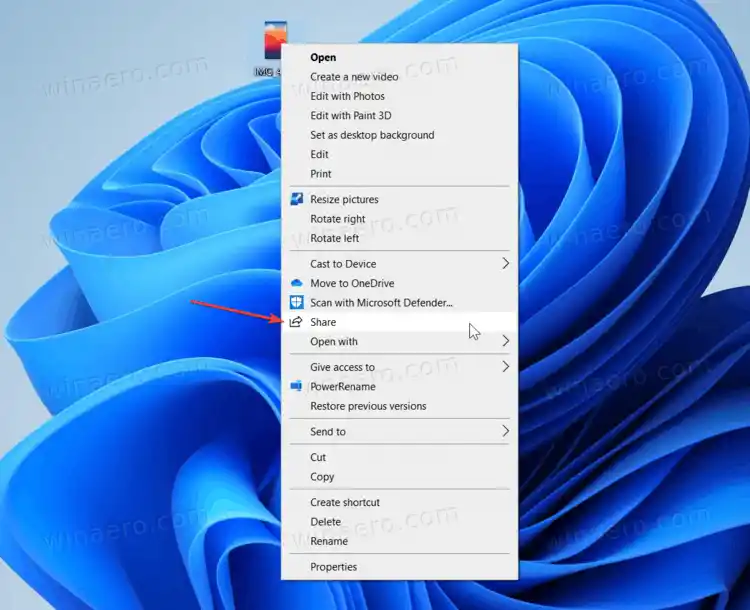
- سيبدأ Windows تلقائيًا في فحص شبكتك بحثًا عن أجهزة Windows 10 باستخدام ميزة المشاركة القريبة. سيقوم النظام بإدراج جميع الأجهزة المتاحة في منتصف واجهة المستخدم الخاصة بالمشاركة.
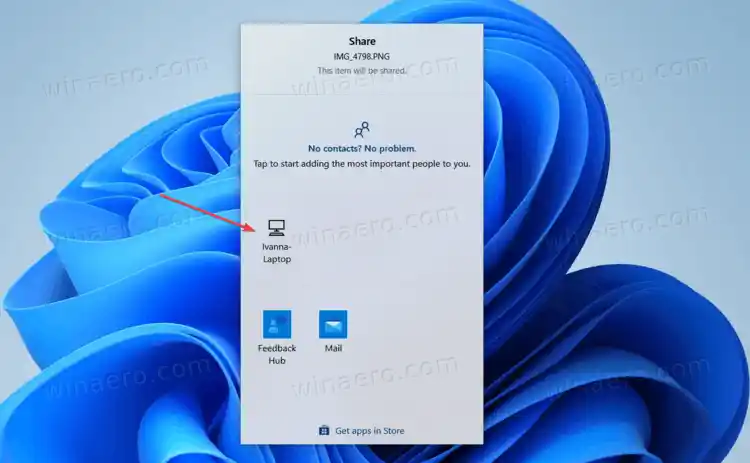
- اختر جهازا.
- الآن، قم بتأكيد استلام ملف أو ملفات على الكمبيوتر الوجهة.
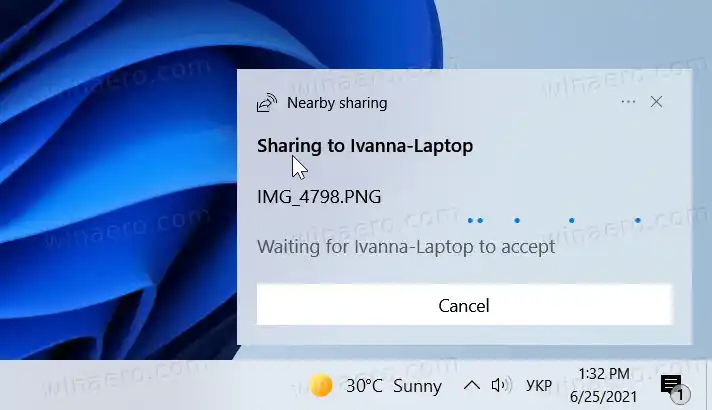
- انتظر حتى تقوم الأنظمة بنقل الملفات.
بمجرد انتهاء Windows من إرسال الملفات، يمكنك العثور عليها باستخدام إشعار أو ضمن الإعدادات الافتراضيةالتحميلاتمجلد.
كيفية تلقي ملف عبر Wi-Fi مع المشاركة القريبة
تأكد من تمكين ميزة 'المشاركة القريبة' وتعيينها لتلقي الملفات من كل من حولك. سيعرض لك Windows إشعارًا بالدفع يتضمن اسم ملف الاستلام واسم المرسل. يمكنك النقرحفظ و Oالقلم لفتح الملف على الفور بعد الاستلام،يحفظلحفظه في الموقع الافتراضي أوانخفاضلالغاء.
قم بتغيير المجلد الافتراضي للمشاركة القريبة
|_+_| المجلد هو موقعك الافتراضي لأي تنزيلات وملفات يتم استلامها باستخدامالمشاركة القريبة. يمكنك تغيير هذا الموقع إلى أي مجلد آخر. إليك كيفية تغيير المجلد الافتراضي للمشاركة القريبة في نظام التشغيل Windows 10.
- افتح إعدادات Windows باستخدام مفتاح التشغيل السريع Win + I.
- اذهب إلىالنظام > الخبرات المشتركة.
- يجدحفظ الملفات التي أتلقاهاوانقريتغير.
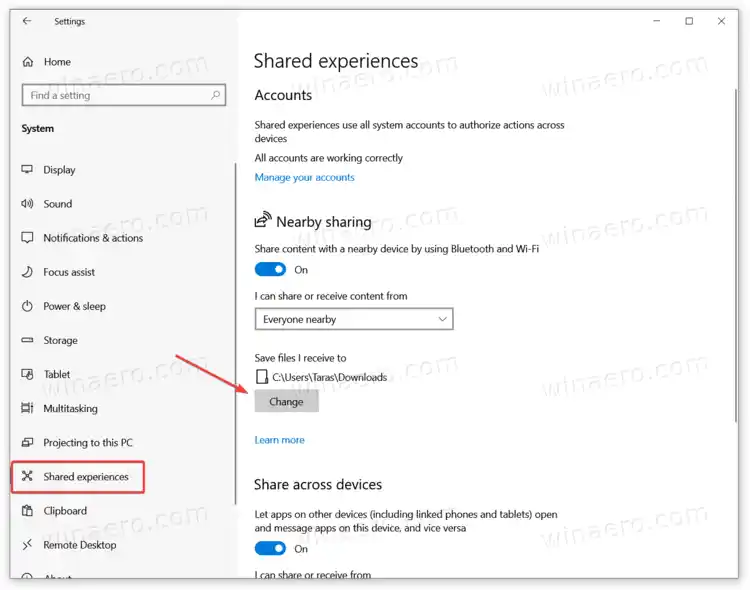
- حدد مجلدًا جديدًا وانقر فوقاختر مجلد.

منتهي.


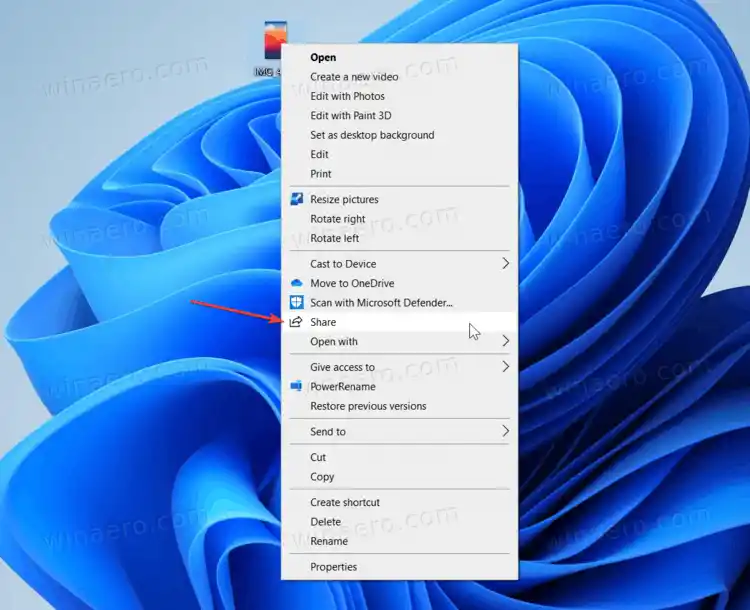
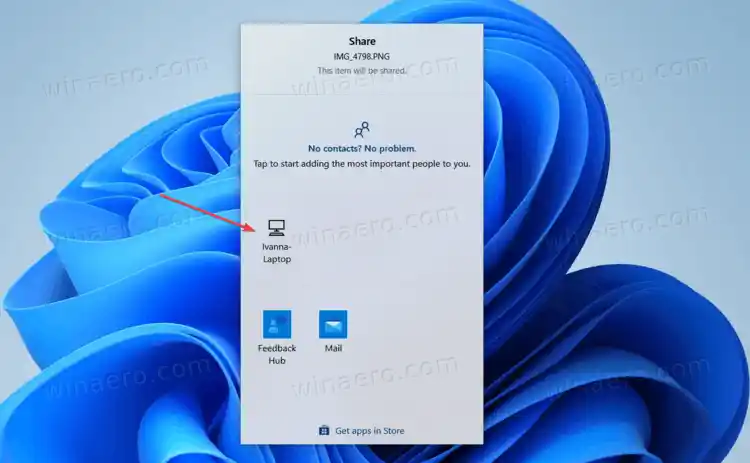
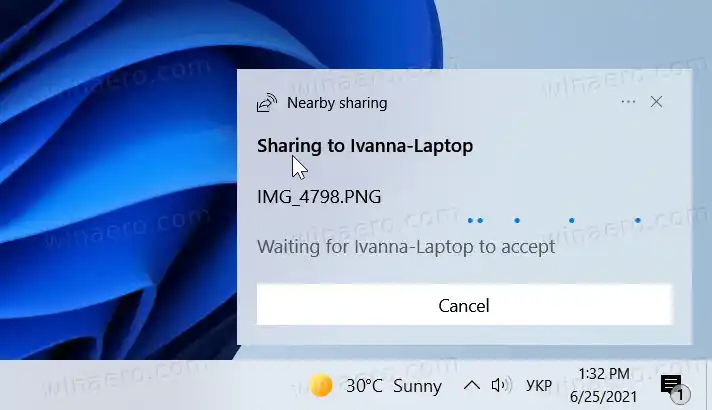
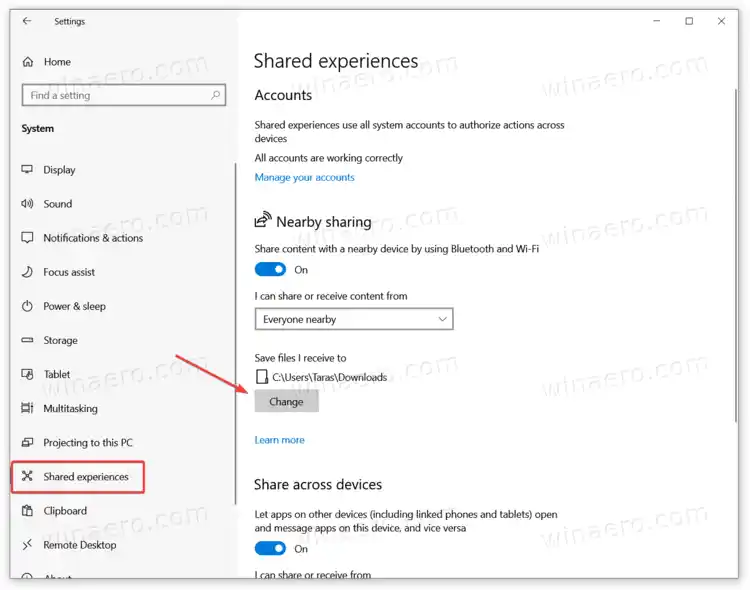




















![AirPods متصلة ولكن لا يوجد صوت على نظام التشغيل Windows 11 [تم الإصلاح]](https://helpmytech.org/img/knowledge/37/airpods-connected-no-sound-windows-11.webp)




